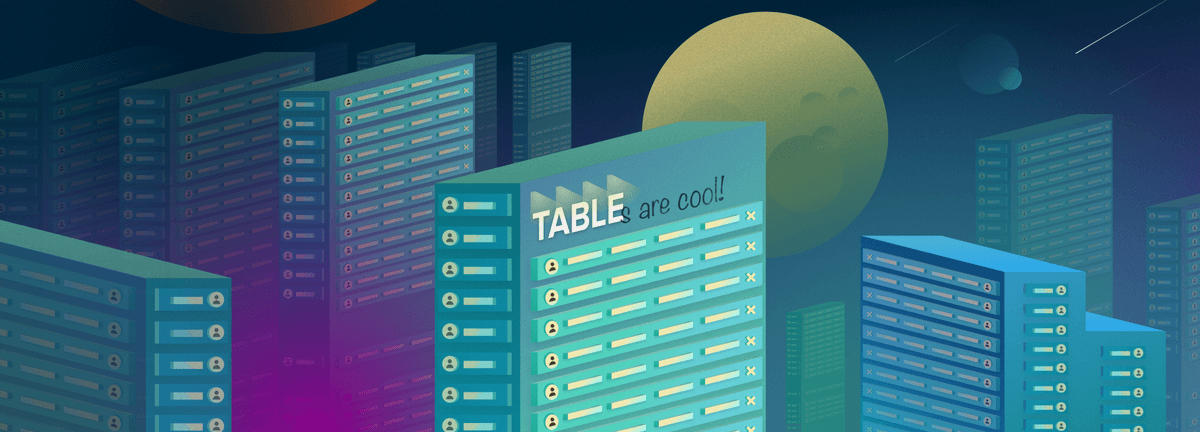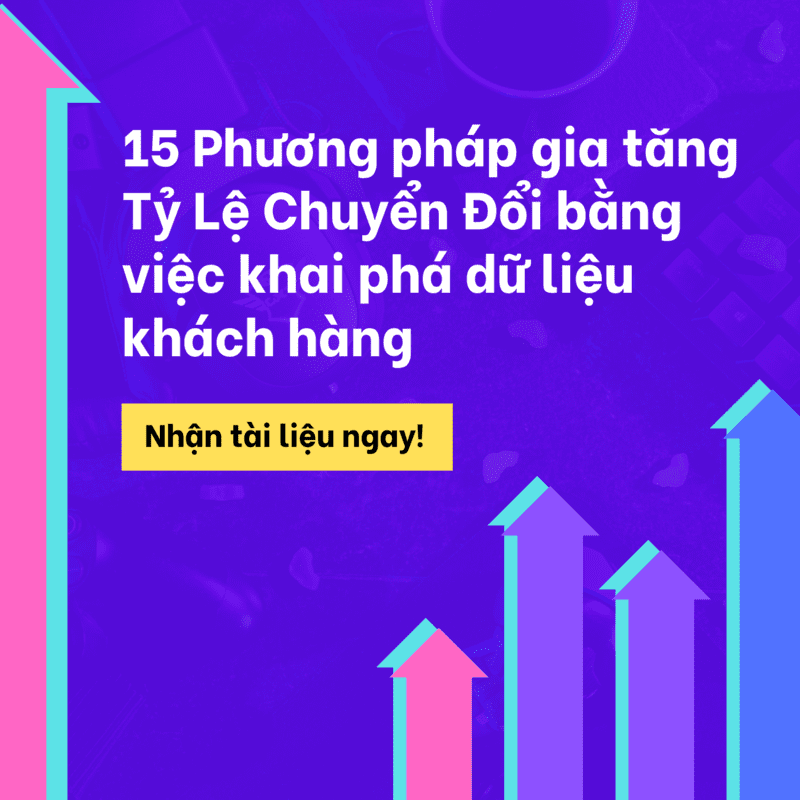3 mẫu dữ liệu bảng giúp truyền thông hiệu quả đến khách hàng
Để đạt hiệu quả trong việc trực quan dữ liệu bằng các bảng hoặc biểu đồ không đơn giản. Nhưng để truyền tải được nội dung đã trực quan đến với khách hàng lại càng khó hơn nữa.
Giữa sự đa dạng của các loại biểu đồ và bảng biểu, mình nên chọn loại nào hay nên biết kết hợp như thế nào? Đặc biệt là mình muốn khách hàng hiểu được gì qua dữ liệu và nên chọn loại biểu đồ nào để giúp đạt được điều đó.
Trước khi bắt đầu, mình gợi ý các bạn đọc các bài trước mình đã viết:
Mục lục
Ưu tiên sử dụng bảng so với các loại biểu đồ/ đồ thị
Biểu đồ/ đồ thị là những công cụ để trực quan dữ liệu phổ biến đối với dữ liệu theo thời gian. Với biểu đồ đường, sử dụng các màu sắc khác nhau sẽ phù hợp nhất khi các giá trị số liệu không quá cách xa nhau.
Nhưng nếu các giá trị số theo thứ tự tăng dần và bao gồm giá trị âm, sử dụng biểu đồ đường sẽ trông rất khó nhìn. Với các loại dữ liệu có giá trị số trải dài như vậy và ít có tính liên kết với nhau, sử dụng các bảng để trực quan là sự lựa chọn tốt nhất.
Trong ví dụ dưới đây, một bạn chạy quảng cáo kênh Google muốn theo dõi hiệu quả của từ khóa theo bộ các chỉ số như: click, impression, conversion, cost. Sử dụng biểu đồ bảng là cách thể hiện chi tiết nhất các giá trị số liệu và tránh được sự rối rắm khi sử dụng biểu đồ đường là một ví dụ với 4 đường biểu diễn cho hàng chục điểm tương ứng với các từ khóa.
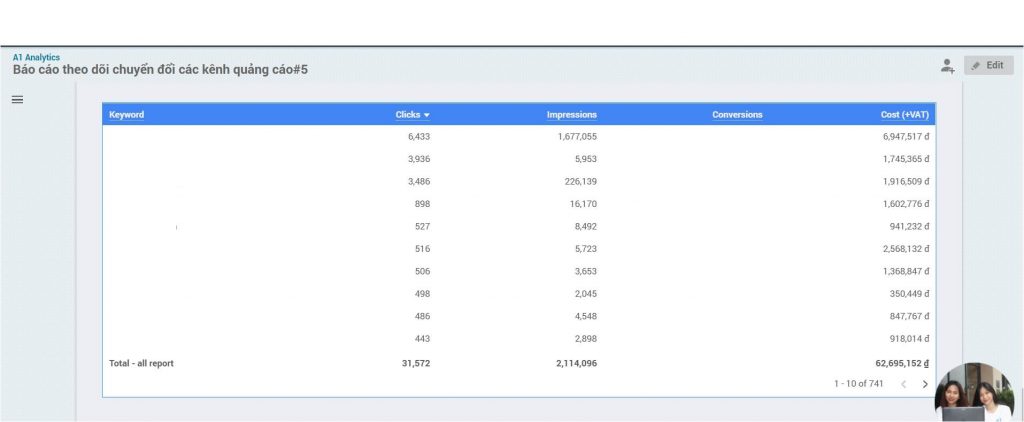
Sử dụng các biểu tượng để tăng ảnh hưởng của dữ liệu
Một anh chị phụ trách vai trò truyền thông dữ liệu sẽ phải kể một câu chuyện thu hút từ dữ liệu hiện có. Và có phải mọi người đều đồng ý là một bảng biểu với chi chít các con số rất nhàm chán không?
Sự thật là vậy, nên các công cụ mới sinh ra nhiều tính năng hơn nữa chứ không chỉ đơn thuần hiện lên dữ liệu trên các màn hình kĩ thuật số. Ví dụ như một số tính năng chèn các hình ảnh, sử dụng màu sắc, định dạng kiểu chữ, … mình sẽ giới thiệu chi tiết.
Các hình ảnh minh họa dưới đây, mình dùng công cụ A1 Analytics để thao tác. Chủ yếu là mình giới thiệu cho các bạn nên sử dụng các tính năng này trong các công cụ trực quan dữ liệu để tăng hiệu quả trong truyền thông dữ liệu.
Chèn các biểu tượng
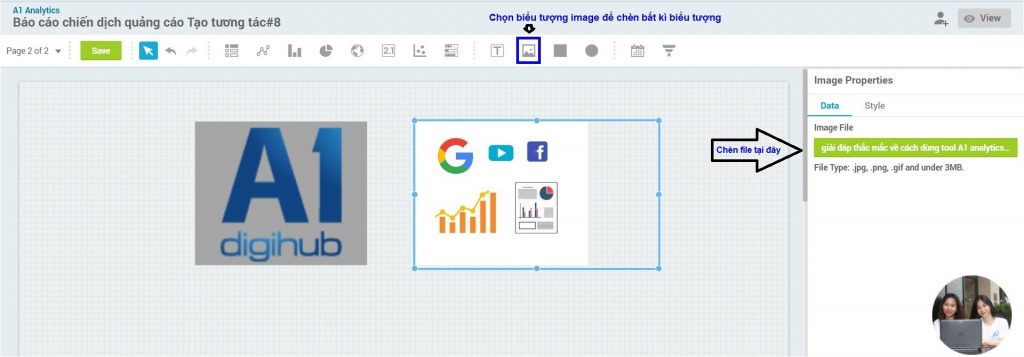
Sử dụng bảng màu
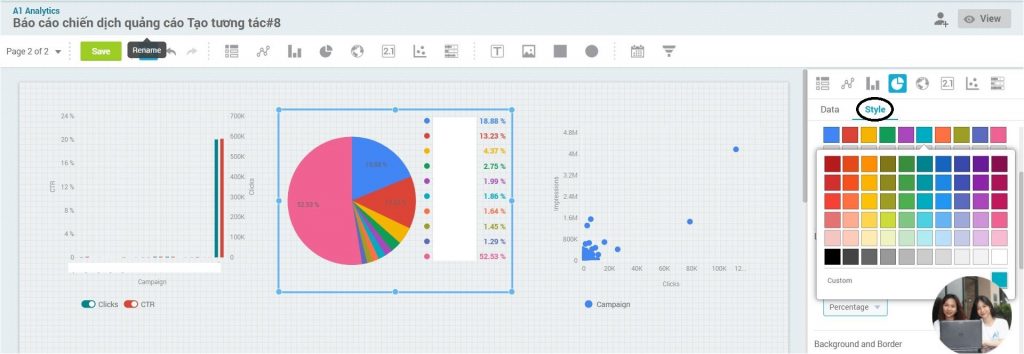
Định dạng kiểu chữ
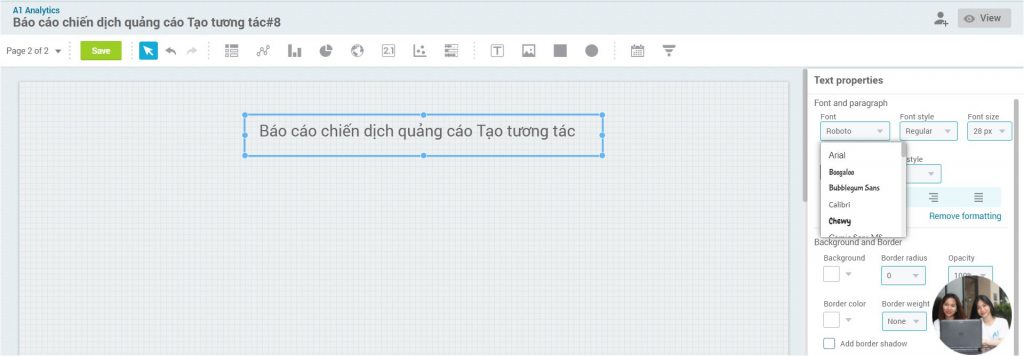
Cách tốt nhất để tổ chức dữ liệu trong bảng
Khi bạn đã tập hợp đủ cách chỉ số trong bảng, bước tiếp theo bạn cần nghĩ cách để sắp xếp trật tự của chúng mang một ý nghĩa hoặc đơn giản là để dễ đọc.
Nếu các chỉ số trong bảng có tính thời gian, bạn cần sắp xếp theo trình tự từ chỉ số cũ nhất đến mới nhất (trái sang phải). Các chỉ số cũ nhất có nghĩa là các chỉ số có ảnh hưởng ở các giai đoạn cuối. Để mình minh họa bằng hình ảnh một bảng các chỉ số chạy quảng cáo trong tool A1 Analytics.
Trong bảng này, trình tự từ trái sang phải như sau: conversions, link click, impression, cpc, cost. Trong đó, các chỉ số thể hiện chuyển đổi của khách hàng ở các giai đoạn cuối như conversion và link click được xếp từ trái. Nhìn về phía phải của bảng là các chỉ số có mức độ chuyển đổi giảm dần như impression.
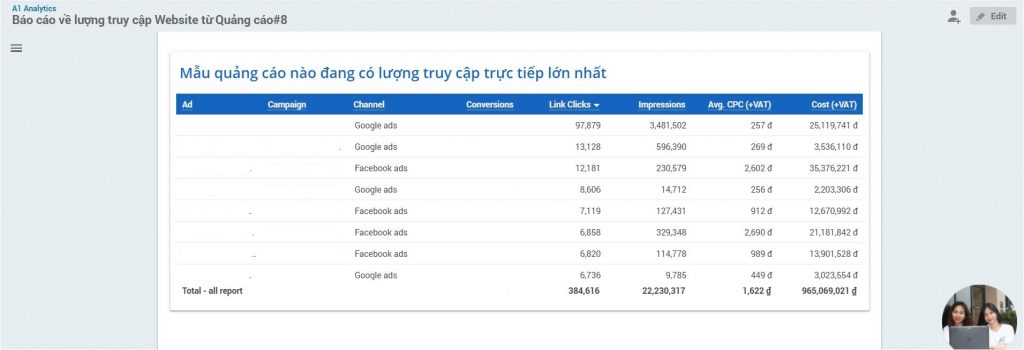
Bên cạnh đó, theo kinh nghiệm tổ chức dữ liệu dạng bảng, các chỉ số có thể được sắp xếp theo thứ tự từ quan trọng nhất đến ít quan trọng với chiều từ trái sang phải. Có thể dễ thấy bạn chạy quảng cáo trong trường hợp này đang quan tâm đến số lượng link click và chi phí mỗi lượt click (CPC). Cho nên 2 chỉ số này được đặt ở các vị trí đầu so với các chỉ số còn lại.
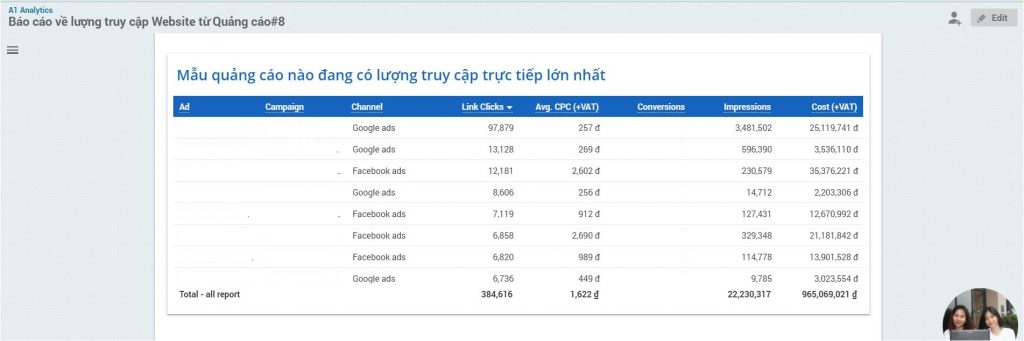
Lời cuối bài
Qua 3 ví dụ trên, bạn có thể thấy sử dụng bảng để minh họa số liệu có thể tiết kiệm được rất nhiều thời gian. Đặc biệt khi bạn muốn minh họa nhiều chỉ số cùng một lúc và trình bày với khách hàng một cách chi tiết các số liệu.
Mình để link: Trải nghiệm A1 Analytics Tool để bạn có thể tìm hiểu về tool và thực hành vẽ các biểu đồ như mình đã ví dụ ở phía trên.